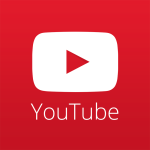
كيفية تشغيل وتكوين ترجمات باللغة الروسية والإنجليزية على YouTube؟ كيفية إيقاف الترجمة على YouTube؟
تصف المقالة كيفية تكوين العنوان الفرعي على Utuba.
التنقل
العديد من مستخدمي مورد الإنترنت الشهير " موقع YouTube»في بعض الأحيان يواجهون مشاكل مرتبطة بالصوت. يحدث أن مقطع فيديو يبدو بلغة أجنبية ، أو يصعب تحليله فيما يتعلق ببعض الضوضاء. المواقف الأخرى غير حصرية أيضًا: عدم وجود مكبرات صوت ، وسمع ضعيف ، والحاجة إلى إيقاف تشغيل الصوت (في الليل عندما ينام الجميع).

كيفية تمكين وتكوين ترجمات باللغة الروسية والإنجليزية كيفية إيقاف الترجمة على YouTube
بشكل عام ، يمكن أن تكون الأسباب مختلفة ، ولكن في كل هذه الحالات ، هناك حل صحيح واحد - لتكوين الترجمة التي عليها " موقع YouTube»يمكنك تضمين في أي فيديو تقريبًا. يمكن إضافة هذه الترجمة من قبل أصحاب الأسطوانات ، أو إنشاءها تلقائيًا.
في هذا الاستعراض ، سنتحدث عن كيف " موقع YouTube»تكوين ترجمات باللغة الإنجليزية والروسية.
نقوم بتشغيل ترجمات على YouTube ونختار اللغة
تخيل في لقطات الشاشة كيفية تضمين ترجمات على " موقع YouTube"واختر اللغة المطلوبة. لكننا نلاحظ على الفور أن المستخدمين المختلفين في المتصفحات يمكنهم الحصول على مكونات إضافية لمشاهدة الفيديو ، وبالتالي فإن المشغل الذي يعرض الفيديو قد يختلف قليلاً في مظهر لقطات الشاشة المقدمة. صحيح أن هذه الاختلافات لا تغير أي شيء.
لذلك ، لتمكين الترجمة على " موقع YouTube"، افعل الإجراءات البسيطة التالية:
- اذهب إلى " موقع YouTube»واختر الفيديو الذي تحتاجه
- شغلها. في الجانب الأيمن السفلي من اللاعب ، سيكون هناك أيقونة تبدو وكأنها بطاقة مصرفية بيضاء. فقط انقر فوقه. سيقوم هذا الإجراء بتشغيل الترجمات المتاحة لهذا الفيديو. يمكن أن تكون الترجمة إما حقوق الطبع والنشر ، كما أشرنا أعلاه ، أو تلقائيًا.
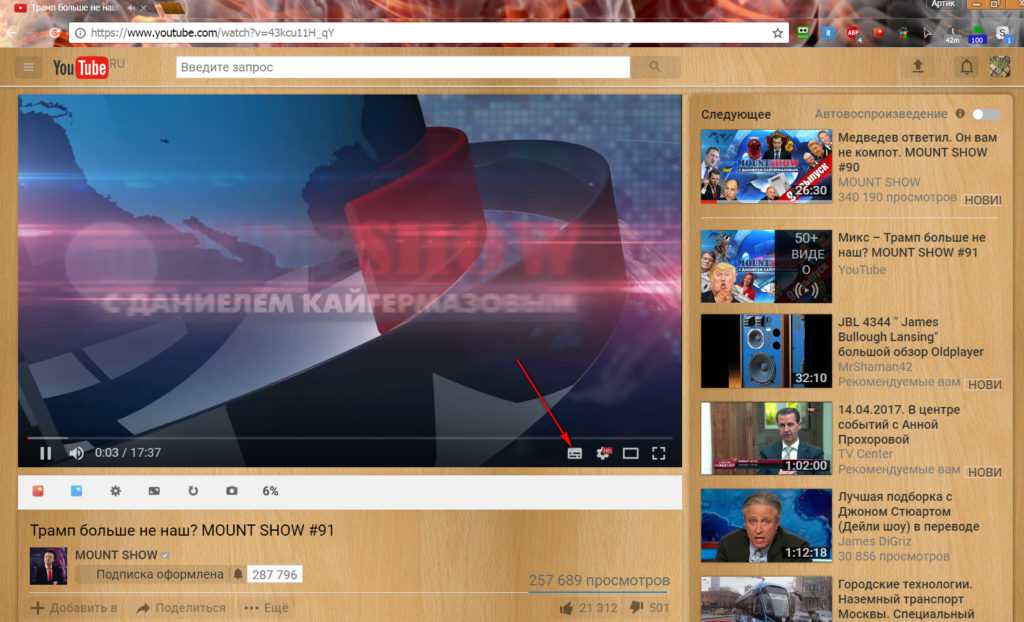
كيفية تمكين وتكوين ترجمات باللغة الروسية والإنجليزية كيفية إيقاف الترجمة على YouTube
أما بالنسبة للترجمات التلقائية ، يجب عليك إضافة بضع كلمات. والحقيقة هي أن هذه الترجمات تعتمد على حقيقة أن البرنامج الخاص يتعرف على الكلام في فيديو فيديو ويقوم بإنشاء النص ، وبالتالي ترجمة الكلام إلى رسائل. بصراحة ، تبدو الترجمة التي تم إنشاؤها بهذه الطريقة أسوأ من النصوص التي ترجمها مترجم Google.
ستكون هذه مجموعة من النص دون مراقبة أي حالات وقواعد أخرى. ولكن لعدم التركة من الأفضل ، عليك أن تستخدم ما لدينا. يمكن رؤية الترجمة نفسها قليلاً إلى اليسار على الفيديو في إطار شفاف صغير:
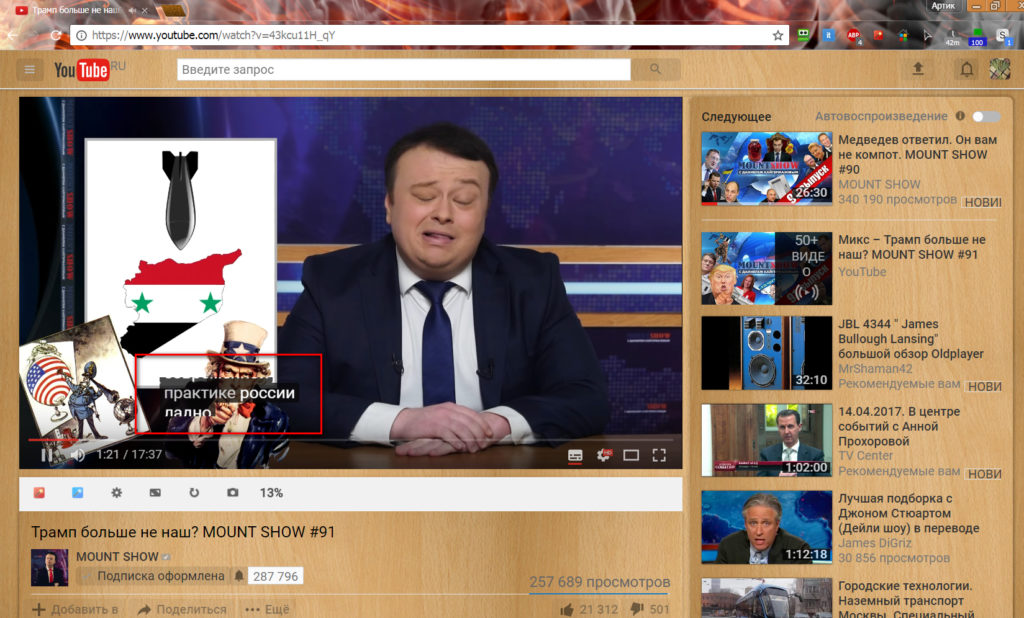
كيفية تمكين وتكوين ترجمات باللغة الروسية والإنجليزية كيفية إيقاف الترجمة على YouTube
لكن هذا النوع من الترجمة لديه بعض الجوانب الإيجابية. على سبيل المثال ، إذا كنت ترغب في نشر مقطع فيديو على " موقع YouTube"وفي الوقت نفسه ، قم بإنشاء ترجماتك الفرعية ، يمكنك أولاً تشغيل ترجمات تلقائية. سيكون هذا إجراءًا أوليًا عندما يكون النص "في الساق" مع خطاب ، وبالتالي إنشاء التوقيت المطلوب.
بعد ذلك ، يمكنك ببساطة تحرير النص في ترجمات ، وتصحيح عدم الدقة. الشيء الرئيسي هو أن التوقيت محفوظ. ولكن يحدث أيضًا أنه قد لا يتم إنشاء ترجمات تلقائية على الإطلاق. يمكن أن يحدث هذا للأسباب التالية:
- ملف الفيديو الذي تم سكبه بواسطك على " موقع YouTube"، ضخمة جدا
- لا يتم إنشاء ترجمات تلقائية للغة على الفيديو
- لا يحتوي مقطع الفيديو على صوت في البداية ، لذا لا يتم إطلاق الترجمات التلقائية ببساطة.
- في مقطع فيديو ، يتحدث العديد من الأشخاص في نفس الوقت ، أو هناك أصوات غريبة
- جودة فيديو الفيديو على مستوى منخفض
الآن ، دعونا نكتشف كيفية تغيير لغة الترجمة (من الروسية إلى الإنجليزية ، من الإنجليزية إلى الروسية ، وما إلى ذلك) " موقع YouTube»:
- نبدأ فيديو مرة أخرى
- في الجزء السفلي الأيمن من المشغل ، انقر فوق أيقونة الإنذار وفي النافذة التي تفتح ، انقر فوق العنصر " ترجمات».

كيفية تمكين وتكوين ترجمات باللغة الروسية والإنجليزية كيفية إيقاف الترجمة على YouTube
- التالي ، انقر فوق " ترجمة"(إذا كان هذا الخيار نشطًا)
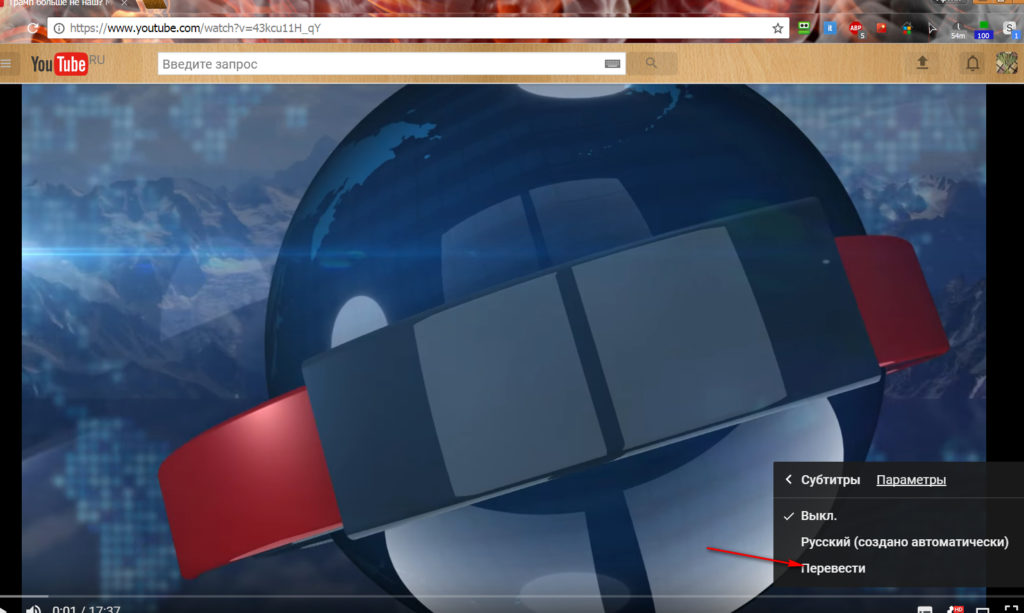
كيفية تمكين وتكوين ترجمات باللغة الروسية والإنجليزية كيفية إيقاف الترجمة على YouTube
أنشأنا ترجمات على YouTube
ترجمات على " موقع YouTube»يمكنك التكوين. إذا كنت ترغب في تغيير لون الترجمات وحجم الخط ولون الخلفية والمعلمات الأخرى ، فيمكنك أيضًا القيام بذلك في الإعدادات. للقيام بذلك ، تحتاج إلى:
- قم بتشغيل فيديو
- في الجزء السفلي الأيمن من اللاعب ، اضغط على النجوم على الرمز ثم - على " ترجمات»

كيفية تمكين وتكوين ترجمات باللغة الروسية والإنجليزية كيفية إيقاف الترجمة على YouTube
- في نافذة جديدة تم فتحها ، انقر فوق العنصر " خيارات»
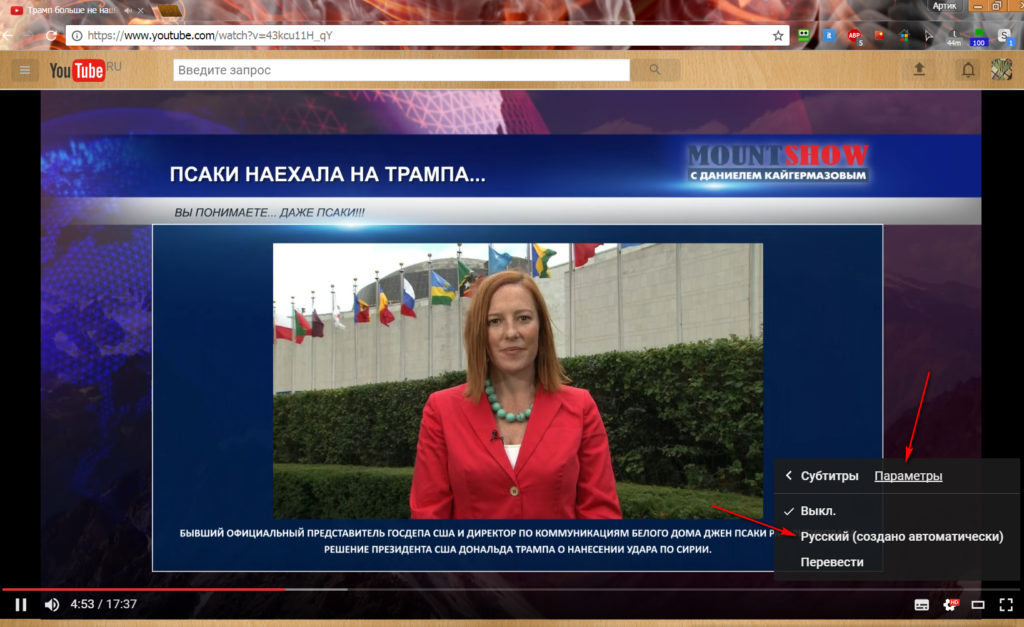
كيفية تمكين وتكوين ترجمات باللغة الروسية والإنجليزية كيفية إيقاف الترجمة على YouTube
- بعد ذلك ، حدد جميع الإعدادات اللازمة
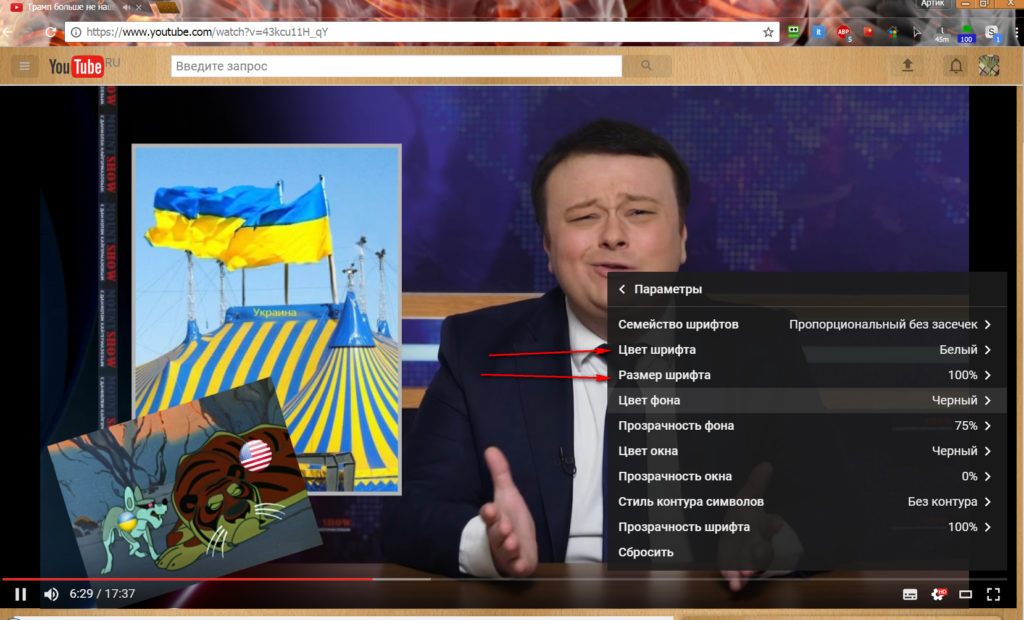
كيفية تمكين وتكوين ترجمات باللغة الروسية والإنجليزية كيفية إيقاف الترجمة على YouTube
ننظر إلى نص مقاطع الفيديو على "YouTube"
لديك أيضًا فرصة لعرض نص مقاطع الفيديو " موقع YouTube". من أجل هذا:
- ضمن الفيديو ، انقر فوق العنصر " أكثر"(يتميز أيضًا برمز في شكل ثلاث نقاط) وفي النافذة المفتوحة ، حدد" فيديو نص».

كيفية تمكين وتكوين ترجمات باللغة الروسية والإنجليزية كيفية إيقاف الترجمة على YouTube
- بعد ذلك ، سيتم فتح النص بأكمله لهذا الفيديو مع التوقيت. يمكنك حتى الضغط على بعض العبارات التي تم إجراؤها في فيديو الفيديو ، وبعد ذلك سيبدأ فيديو الفيديو بهذه العبارات.
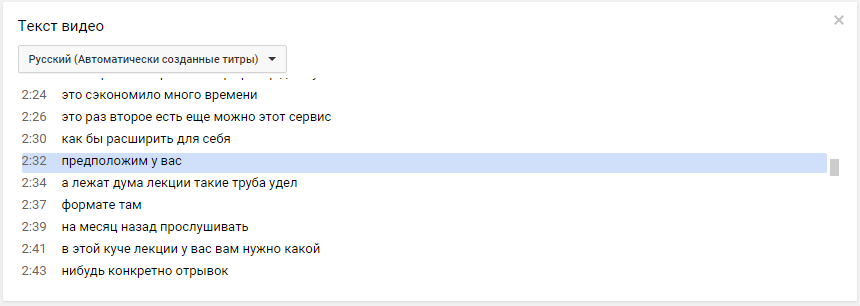
كيفية تمكين وتكوين ترجمات باللغة الروسية والإنجليزية كيفية إيقاف الترجمة على YouTube
قيد التوقيف
دعونا نلخص بعض النتائج:
- على " موقع YouTube»هناك فرصة لعرض الترجمة وتكوينها
- يمكن أن تكون الترجمات بلغات مختلفة ، وهناك أيضًا مترجم من لغة إلى أخرى
- قد لا تبدأ الترجمات إذا لم يكن هناك صوت في بداية مقطع الفيديو
- يمكن تحرير الترجمة إذا كنت مؤلف الفيديو
الفيديو: ¦ كيفية تمكين وتكوين ترجمات في YouTube! ¦ (تعيين الترجمة الفرعية للمشغل في YouTube)

كيفية تغيير لغة الترجمات التي تم إنشاؤها بشكل غير صحيح تلقائيًا من قبل YouTube؟ في الفيديو على البيلاروسي ، يتم اختيار الروسية تلقائيًا ، وكيفية تغيير اللغة إلى البيلاروسية وترجمة الترجمة إلى الروسية؟